Cum să-ți schimbi cureaua Apple Watch
Iată cum puteți schimba cureaua de la un Apple Watch.
Apple a lansat un lot de ceasuri noi în timpul evenimentului său Far Out, inclusiv cel mai recent Apple Watch Series 8, precum și Apple Watch SE 2 mai accesibil și durabil și robust Apple Watch Ultra.
În timp ce Apple Watches oferă o multitudine de funcții, ele vin și cu opțiunea de curele de mână personalizabile, astfel încât să puteți potrivi mai bine ceasul cu personalitatea dvs.
Dacă sunteți interesat să aflați cum puteți înlocui și schimba cureaua de mână Apple Watch, continuați să citiți, deoarece o vom explica în doar câțiva pași simpli.
Ce vei avea nevoie:
- Am folosit un Apple Watch 6, dar puteți folosi orice Apple Watch și combinație de curele de mână dorite
Versiunea Scurtă
- Scoate-ți Apple Watch
- Întoarceți ceasul
- Țineți apăsat butonul mic negru în timp ce scoateți cureaua
- Faceți același lucru pe cealaltă parte
- Întoarceți ceasul
- Glisați noua curea într-o parte
- Glisați cealaltă curea înăuntru
- Pune-ți ceasul
-
Etapa
1Scoate-ți Apple Watch

Scoateți Apple Watch și așezați-l pe o suprafață plană.

-
Etapa
2Întoarceți ceasul

Întoarceți ceasul astfel încât să puteți vedea partea din spate.

-
Etapa
3Țineți apăsat butonul mic negru în timp ce scoateți cureaua

Țineți apăsat unul dintre butoanele mici negre de pe partea din spate a ceasului. În timp ce apăsați în jos, trageți ușor de cureaua de pe acea parte. Îl puteți îndepărta fie din partea stângă, fie din partea dreaptă.

-
Etapa
4Faceți același lucru pe cealaltă parte

Repetați același proces pentru cealaltă curea de mână. Va trebui să vă asigurați că apăsați butonul negru de pe aceeași parte cu cureaua pe care încercați să o îndepărtați.

-
Etapa
5Întoarceți ceasul

Întoarceți ceasul înapoi, astfel încât partea din față să fie îndreptată spre dvs.

-
Etapa
6Glisați noua curea într-o parte

Glisați noua curea, nu trebuie să apăsați butonul în timp ce faceți acest lucru. Cureaua de mână care are găuri ar trebui să meargă pe partea de jos a ceasului.

-
Etapa
7Glisați cealaltă curea înăuntru

Glisați în cealaltă curea. Cureaua de încheietură care face clic în găuri ar trebui să meargă pe partea de sus a ceasului.

-
Etapa
8Pune-ți ceasul

După ce ați atașat ambele curele la Apple Watch, îl puteți pune la loc.

Depanare
Nu, puteți folosi curele de mână de la Apple Store, deși mulți retaileri terți vând și curele de mână care sunt concepute pentru a fi folosite pe seria Apple Watch. În această instrucțiune, am folosit o combinație de curele de încheietură marca Apple și de la terțe părți.
S-ar putea sa-ti placa…
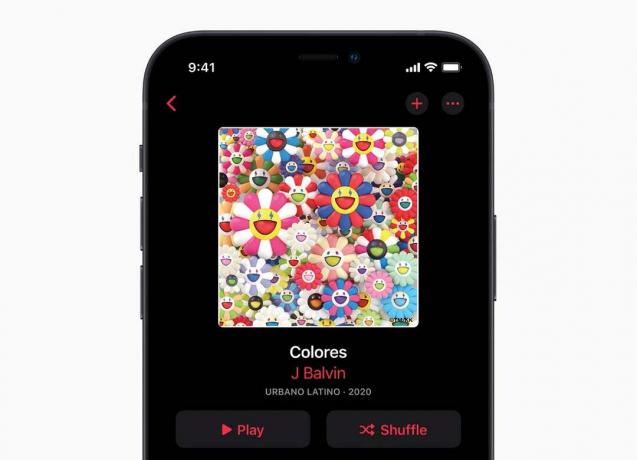
Cum să ascultați o melodie în Dolby Atmos pe Apple Music

Cum să vă urmăriți pașii fără un Apple Watch în iOS 16

Cum să verificați ce versiune de iOS folosiți

Cum să traduceți rapid textul într-o fotografie în iOS 16

Cum să conectați un Joy-Con la un iPhone pe iOS 16
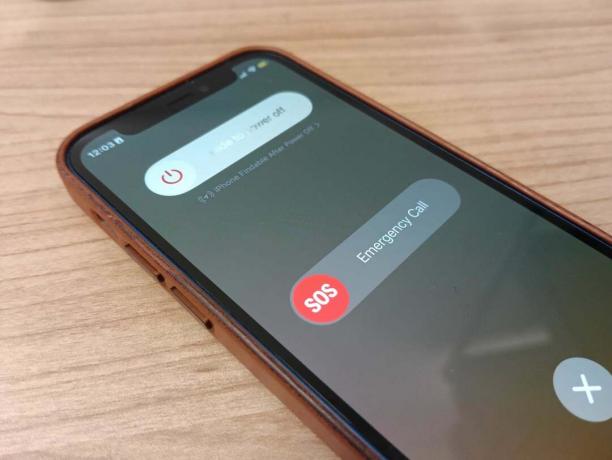
Cum să configurați un contact de urgență pe iPhone
De ce să avem încredere în jurnalismul nostru?
Fondată în 2004, Trusted Reviews există pentru a oferi cititorilor noștri sfaturi amănunțite, imparțiale și independente cu privire la ce să cumpere.
Astăzi, avem milioane de utilizatori pe lună din întreaga lume și evaluăm peste 1.000 de produse pe an.



